手机版 欢迎访问人人都是自媒体网站

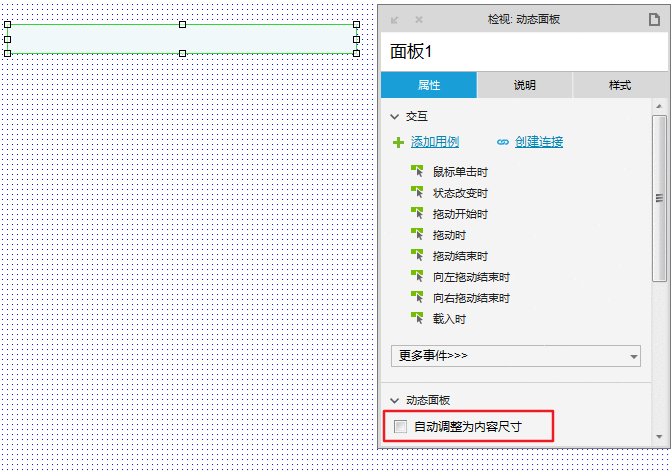
这里需要注意,转换为动态面板后要将动态面板默认勾选的自动调整为内容尺寸的勾选取消掉!
2. 将动态面板里面的矩形再次转换为动态面板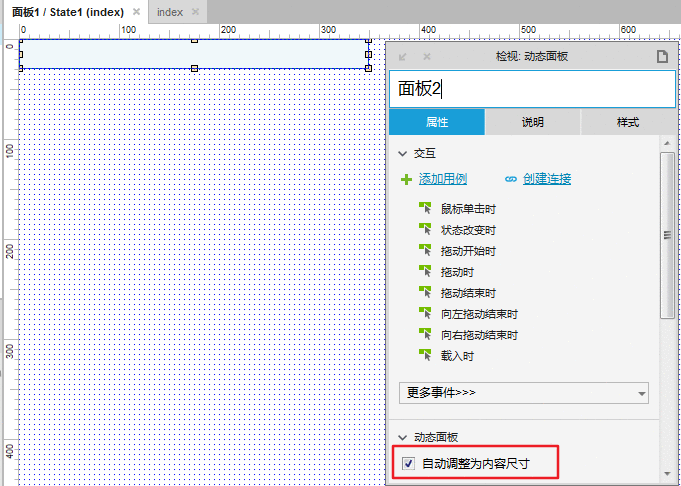
这里不需要取消勾选。
3. 在面板2里面放任意多个超出面板1宽度的矩形,这里我放了6个矩形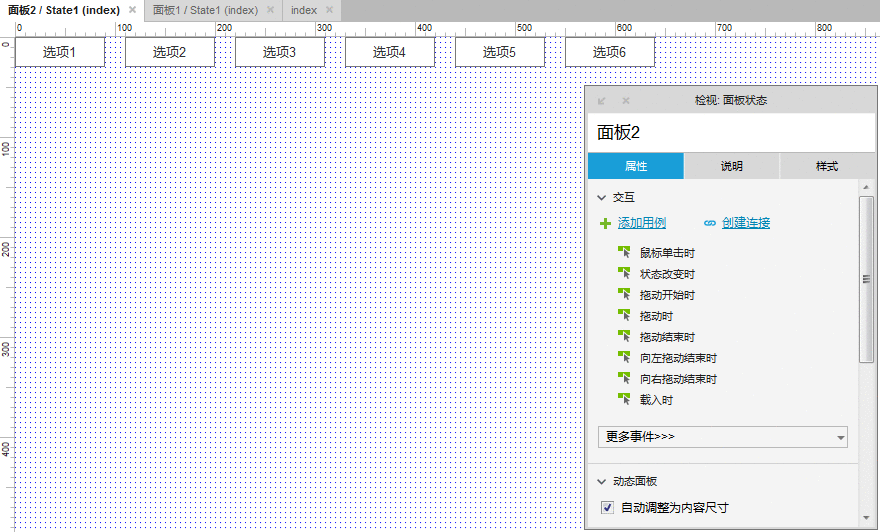
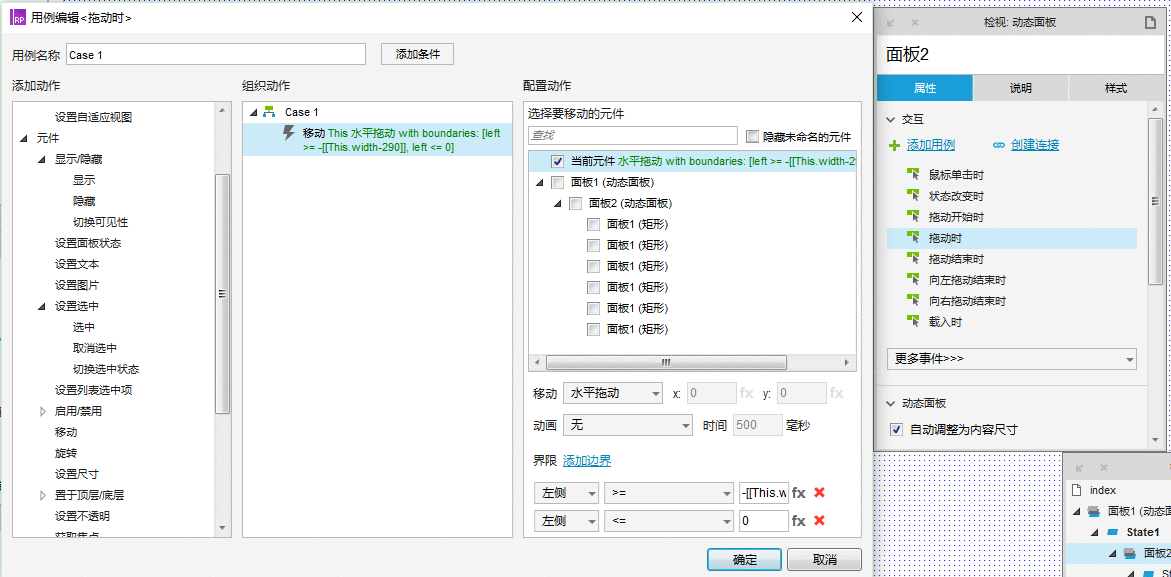
(1)初始状态
(2)拖动后
小记 1. 当动态面板的“自动调整为内容尺寸”勾选取消掉后,会在编辑面板里面出现蓝色的方框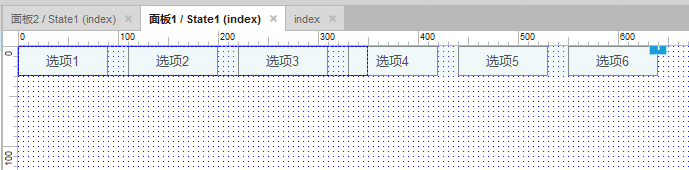
这个蓝色方框是指外面那个动态面板的大小,提示用户预览时只有蓝色方框内的内容会显示出来,假如想要蓝色方框以外的内容显示出来,则需要我们通过设置交互动作——拖动,才能将范围外的内容拖到范围内显示出来。
2. 拖动的界限值的计算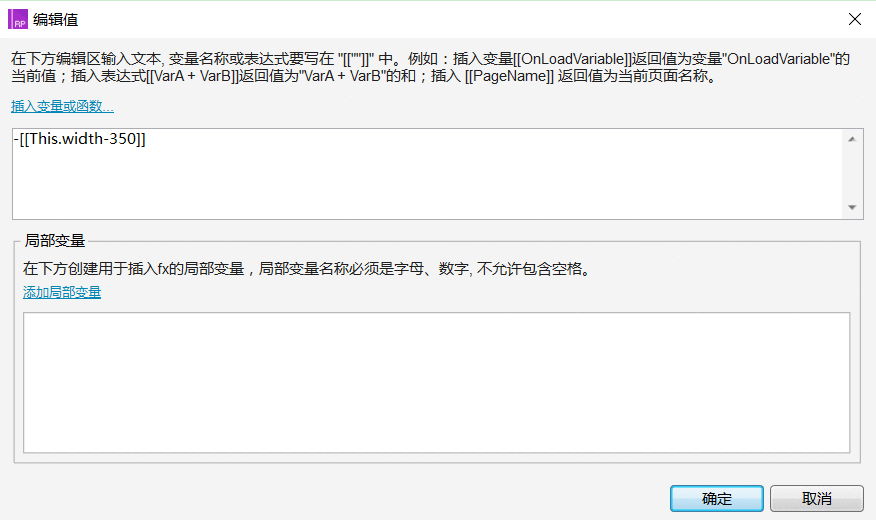
这里首先边界都设定为左侧,但>=-[[This.width-350]],这350很多人不知道怎么来的。其实就是外面那个动态面板的宽度。像我这个原型就是:
外面的动态面板宽度:
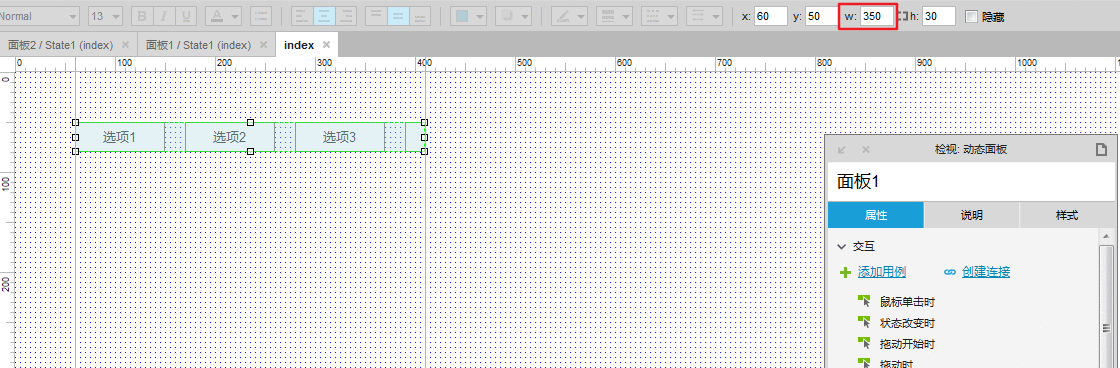
350这个数值就来自这里。
Copyright © 2018 DEDE97. 织梦97 版权所有 京ICP